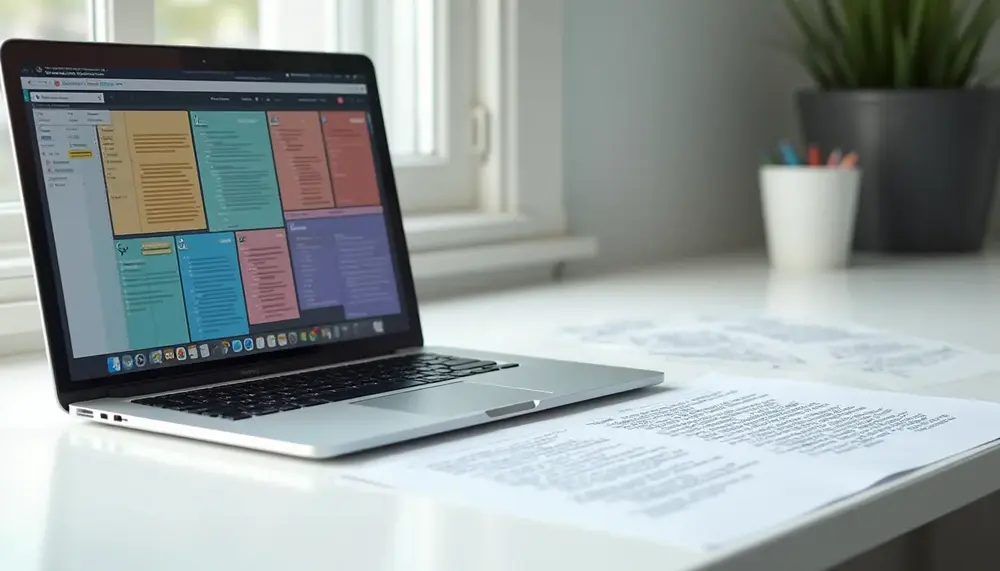Einleitung: Warum du im Homepage Baukasten HTML Code einfügen solltest
Mit einem Homepage Baukasten lassen sich Webseiten einfach gestalten, aber manchmal reichen die Standardfunktionen nicht aus. Hier kommt das Einfügen von HTML Code ins Spiel. Damit kannst du spezielle Inhalte oder Funktionen integrieren, die der Baukasten selbst nicht bietet. Zum Beispiel lassen sich externe Tools, individuelle Formulare oder spezielle Widgets einbinden, die deine Seite einzigartig machen. Gerade für Anfänger ist das eine praktische Möglichkeit, ohne tiefes Programmierwissen mehr aus ihrer Webseite herauszuholen. Wer flexibel bleiben und seine Seite gezielt erweitern möchte, kommt um das homepage baukasten html code einfügen kaum herum.
So findest du die HTML-Code-Funktion im Baukasten
Die HTML-Code-Funktion ist in den meisten Homepage Baukästen direkt im Editor zu finden. Suche nach einem Symbol wie </> oder einer Schaltfläche mit der Bezeichnung HTML, Embed oder Quellcode. Häufig befindet sich diese Option im Bereich für neue Inhalte oder unter den sogenannten Widgets oder Elementen.
- Im Seiteneditor kannst du meist per Drag & Drop das HTML-Element an die gewünschte Stelle ziehen.
- Einige Baukästen bieten die Funktion auch im Kontextmenü, das beim Bearbeiten einer Seite erscheint.
- Manche Anbieter verstecken die Option unter Erweiterte Einstellungen oder Zusätzliche Inhalte.
Falls du die Funktion nicht sofort findest, hilft oft ein Blick in die Hilfeseiten des Baukastens oder eine gezielte Suche nach homepage baukasten html code einfügen im Support-Bereich. Jeder Baukasten ist ein wenig anders aufgebaut, aber mit diesen Hinweisen kommst du schnell ans Ziel.
Schritt-für-Schritt-Anleitung: HTML Code im Homepage Baukasten einfügen
Damit du gezielt HTML Code im Homepage Baukasten einfügen kannst, folge dieser Schritt-für-Schritt-Anleitung. Sie ist unabhängig vom Anbieter nutzbar und hilft dir, typische Fehler zu vermeiden.
- Editor öffnen: Logge dich in deinen Baukasten ein und starte den Bearbeitungsmodus der gewünschten Seite.
- HTML-Element auswählen: Suche nach dem passenden Element, meist gekennzeichnet mit </> oder dem Begriff HTML.
- Element platzieren: Ziehe das HTML-Element an die Stelle, an der dein Code erscheinen soll.
- Code einfügen: Klicke das Element an und füge deinen vorbereiteten HTML Code in das Eingabefeld ein.
- Speichern: Bestätige die Eingabe und speichere die Seite, damit deine Änderungen nicht verloren gehen.
- Vorschau nutzen: Prüfe das Ergebnis in der Vorschau, um sicherzugehen, dass der Code korrekt angezeigt wird.
- Veröffentlichen: Stelle die Seite online, damit Besucher den eingefügten Inhalt sehen können.
Diese Vorgehensweise sorgt dafür, dass du ohne Umwege und ohne technische Stolperfallen homepage baukasten html code einfügen kannst. Sollte etwas nicht wie erwartet funktionieren, lohnt sich ein zweiter Blick auf die Code-Syntax oder die Baukasten-Einstellungen.
Positionierung des HTML Codes an der gewünschten Stelle
Die Positionierung des HTML Codes im Homepage Baukasten entscheidet darüber, wo dein eingebetteter Inhalt später auf der Webseite erscheint. Damit alles am richtigen Platz landet, solltest du das HTML-Element gezielt an die gewünschte Stelle ziehen. Viele Baukästen erlauben es, das Element zwischen bestehende Abschnitte, neben Bilder oder in Fußzeilen einzufügen.
- Ziehe das HTML-Element genau dorthin, wo der Inhalt sichtbar werden soll – zum Beispiel mitten in einen Textblock oder am Seitenanfang.
- Einige Baukästen bieten Raster oder Hilfslinien, die dir helfen, die genaue Platzierung zu treffen.
- Wenn du mehrere HTML-Elemente nutzt, kannst du diese flexibel auf der Seite verteilen, um verschiedene Inhalte an unterschiedlichen Stellen einzubinden.
Die genaue Positionierung sorgt dafür, dass dein homepage baukasten html code einfügen nicht nur technisch funktioniert, sondern auch optisch überzeugt. Überlege dir vorab, wo dein Code am meisten Sinn macht und wie er das Layout ergänzt.
Beispiel: HTML Code für ein YouTube-Video einfügen
Ein YouTube-Video lässt sich mit einem speziellen iframe-HTML-Code direkt in deine Seite einbinden. Dazu benötigst du den Einbettungscode, den YouTube für jedes Video bereitstellt. Klicke unter dem gewünschten Video auf Teilen und dann auf Einbetten. Kopiere den angezeigten Code.
- Wechsle im Baukasten zum HTML-Element, das du zuvor platziert hast.
- Füge den kopierten iframe-Code in das Eingabefeld ein.
- Speichere die Änderung, damit das Video korrekt geladen wird.
Mit diesem Vorgehen erscheint das Video direkt an der gewählten Stelle deiner Webseite. Die Größe des Players kannst du im Code anpassen, indem du die Werte für width und height änderst. Achte darauf, dass die Video-URL im Code mit https:// beginnt, damit das Video auch auf sicheren Seiten angezeigt wird.
Tipps für die fehlerfreie Umsetzung von HTML Code im Baukasten
Für eine fehlerfreie Umsetzung von HTML Code im Homepage Baukasten lohnt sich ein genauer Blick auf Details, die leicht übersehen werden. Achte immer darauf, dass dein HTML-Code keine Tippfehler enthält. Schon ein fehlendes Zeichen kann dazu führen, dass Inhalte nicht angezeigt werden oder das Layout verrutscht.
- Verwende ausschließlich geprüften und aktuellen HTML-Code, um Darstellungsprobleme zu vermeiden.
- Teste externe Inhalte wie Videos oder Widgets vorab in einer sicheren Umgebung, bevor du sie in deine Seite einfügst.
- Nutze die Vorschaufunktion des Baukastens, um das Ergebnis vor der Veröffentlichung zu kontrollieren.
- Halte deine Seite übersichtlich, indem du nur so viel HTML-Code wie nötig einfügst – zu viel Code kann die Ladezeit verlängern.
- Beachte, dass einige Baukästen bestimmte Skripte oder Befehle aus Sicherheitsgründen blockieren. Prüfe daher, ob dein Code unterstützt wird.
Mit diesen Tipps gelingt das homepage baukasten html code einfügen zuverlässig und ohne böse Überraschungen.
Was tun, wenn der HTML Code nicht angezeigt wird?
Wird dein HTML Code im Homepage Baukasten nicht angezeigt, gibt es verschiedene Ursachen, die du gezielt prüfen kannst. Oft liegt das Problem an Einschränkungen des Baukastens oder an fehlerhaften Einstellungen.
- Stelle sicher, dass du die Seite nach dem Einfügen des Codes wirklich veröffentlicht hast. Manche Inhalte erscheinen erst nach der Veröffentlichung und nicht in der Vorschau.
- Überprüfe, ob der Baukasten bestimmte HTML-Tags oder Skripte aus Sicherheitsgründen automatisch entfernt oder blockiert. Informationen dazu findest du meist in den FAQ oder im Support-Bereich des Anbieters.
- Kontrolliere, ob externe Inhalte wie Videos oder Widgets von deinem Browser blockiert werden. Deaktiviere testweise Werbeblocker oder Browser-Erweiterungen, die das Laden externer Quellen verhindern könnten.
- Prüfe, ob dein eingefügter Code vollständig und korrekt ist. Ein fehlendes Zeichen oder eine falsche URL kann dazu führen, dass nichts angezeigt wird.
- Teste den Code in einem anderen Baukasten oder auf einer einfachen HTML-Testseite, um auszuschließen, dass der Fehler am Code selbst liegt.
Falls all das nicht hilft, wende dich an den Support deines Baukastens. Dort erhältst du meist schnell eine Lösung für dein spezifisches Problem.
Fazit: Mit HTML Codes mehr Möglichkeiten im Homepage Baukasten nutzen
HTML Codes eröffnen dir im Homepage Baukasten echte Zusatzfunktionen, die weit über die Standard-Elemente hinausgehen. Damit kannst du individuelle Anpassungen realisieren, die deine Webseite unverwechselbar machen. Besonders praktisch: Viele Anbieter entwickeln ihre Baukästen ständig weiter und ermöglichen so immer mehr Freiheiten beim Einbinden von eigenem Code.
- Du kannst auf externe Dienste zugreifen, die nicht im Baukasten enthalten sind, und so deine Seite um nützliche Tools erweitern.
- Selbst kleine Änderungen am Design oder an der Funktionalität lassen sich mit gezieltem HTML Code umsetzen, ohne auf ein Update des Baukastens warten zu müssen.
- Die Möglichkeit, eigene Codes zu nutzen, gibt dir mehr Kontrolle über das Nutzererlebnis und die Darstellung deiner Inhalte.
Wer den homepage baukasten html code einfügen gezielt nutzt, hebt sich von anderen Seiten ab und bleibt flexibel für künftige Erweiterungen. So kannst du Schritt für Schritt deine Online-Präsenz ausbauen und an neue Anforderungen anpassen.
FAQ: HTML-Code im Homepage-Baukasten nutzen
Was versteht man unter HTML-Code im Zusammenhang mit Homepage-Baukästen?
HTML-Code ist die Auszeichnungssprache, mit der Webseiten strukturiert werden. Im Homepage-Baukasten kannst du eigenen HTML-Code einfügen, um spezielle Inhalte wie Videos, Kalender oder Widgets anzuzeigen, die vom Baukasten selbst nicht angeboten werden.
Wie finde ich die Funktion zum Einfügen von HTML-Code im Baukasten?
Die HTML-Code-Funktion findest du meist über ein Symbol wie </> oder eine Buttons mit der Bezeichnung „HTML“, „Embed“ oder „Quellcode“. Ziehe dieses Element per Drag & Drop an die gewünschte Stelle auf deiner Seite, um Code einzufügen.
Welche Inhalte kann ich mit HTML-Code einbinden?
Mit HTML-Code im Baukasten lassen sich zum Beispiel YouTube-Videos, Google Kalender, Social Media Feeds, Kontaktformulare oder andere Drittanbieter-Widgets integrieren, die spezielle Funktionen und Inhalte auf deine Seite bringen.
Warum wird mein eingefügter HTML-Code im Editor manchmal nicht angezeigt?
Viele Baukästen zeigen eingebettete Inhalte wie iframes oder externe Skripte aus Sicherheitsgründen erst in der Seitenvorschau oder nach der Veröffentlichung an – nicht direkt im Editor. Prüfe daher das Ergebnis immer über die Vorschaufunktion oder nach dem Veröffentlichen.
Was kann ich tun, wenn der eingefügte HTML-Code nicht funktioniert?
Prüfe zuerst, ob der Code korrekt und vollständig ist. Einige Baukästen blockieren bestimmte Scripte oder Codes aus Sicherheitsgründen. Teste den Code gegebenenfalls auf einer anderen Seite oder kontaktiere den Support des Baukastens für Hilfe.